
时间:2023-03-12 编辑:hyd
图片工厂中很多新手都想要了解图片能不能压缩的问题,图片工厂可以压缩图片吗?图片工厂怎么压缩图片?还不清楚图片工厂如何压缩图片的小伙伴都来看看此篇教程吧~图片工厂压缩图片操作已经准备好,马上来了解下吧~
图片工厂压缩图片教程:
点击右下角编辑器 打开一张图片。
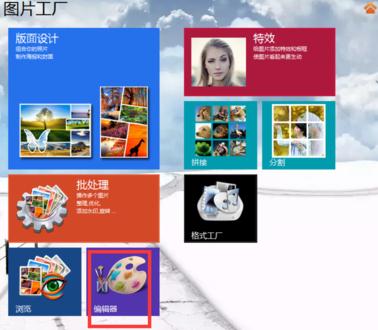
左边有一列工具栏。
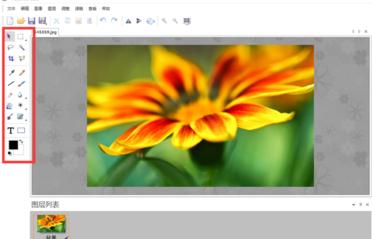
点击剪切图标,图片上方就出现了剪切编辑框,可以手动填写剪切大小,也可以选择剪切比例,得到不同比例的图片。注意:一般情况如果想得到一张正方形的图片例如300*300的图片,必须先将原图片裁剪成正方形然后再压缩才可以。
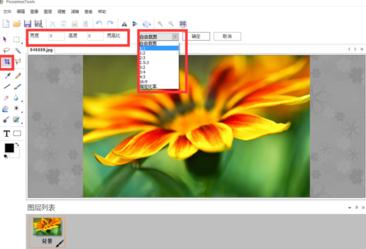
下图为裁剪为1:1的图片,可以看到图片的高度和宽度都是1694,下面介绍把它压缩成300*300的图片。

保存上面的图片后关闭软件,弹出图片工厂主界面,点击左下角批处理。
打开你保存图片的路径,左边是我们保存的图片,右边是工具栏。
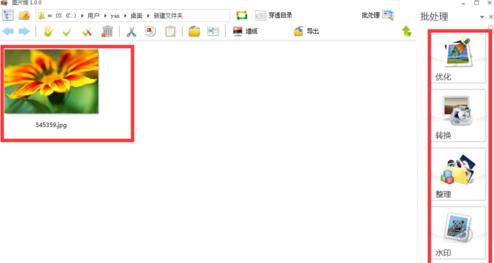
选择图片,点击转换,分辨率改为300*300,就可以得到300*300的图片了。
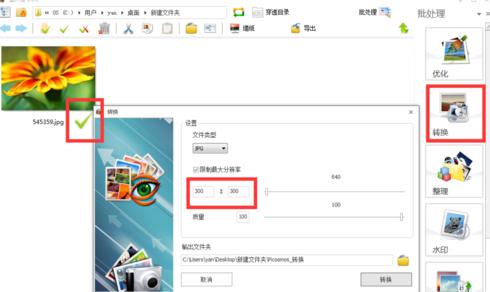
以上就是相关的图片工厂压缩图片的操作解析了,各位可以按照上面的步骤去操作一下哦~想要了解更多操作请锁定游戏爱好者。
图片工厂相关攻略推荐: